WordPressクイックスタートを使わないエックスサーバーの契約の流れです。10日間お試し利用をしたい方はこちらの流れでサーバー契約を進めてください。
簡単にエックスサーバー契約からワードプレスの立ち上げをしたい方はこちら(WordPressクックスタート)
WordPressでブログを開設するために必要なレンタルサーバーの契約をしていきましょう!
レンタルサーバーは、インターネット上では土地です。
ドメインが、インターネット上の住所になりますので、そのベースになるものがレンタルサーバーということになります。
レンタルサーバーの会社は、たくさんあるんですが、ここでは、わたしも使っているエックスサーバーでの契約方法を詳しくお伝えします。
▼▼YouTubeでも解説しています。▼▼
エックスサーバーにはお友達紹介プログラムがあります。わたしのお友達紹介リンクから申し込みすると最大10,000円割引(24ヶ月は7,500円の割引。36ヶ月は10,000円割引。)になります。
エックスサーバーのプランについて
エックスサーバーのプランは3種類あります。
X10、X20、X30とありますが、X10プランで十分です。
下記の図がX10 の料金になります。
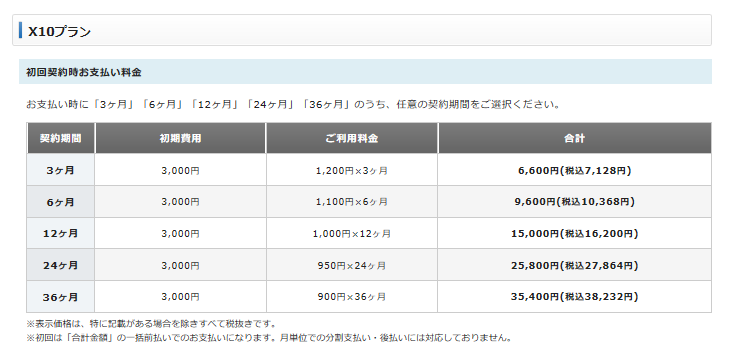
エックスサーバーの契約方法
では順番に契約の方法をご説明していきましょう。
【エックスサーバーのホームページにアクセスします】
エックスサーバーお申込みページ⇒ エックスサーバー公式(紹介リンク)
※紹介リンクからの申込をしたくない場合は、こちら> https://www.xserver.ne.jp/
エックスサーバーにはお友達紹介プログラムがあります。わたしのお友達紹介リンクから申し込みすると最大10,000円割引(24ヶ月は7,500円の割引。36ヶ月は10,000円割引。)になります。
画面上にある『お申し込み』をクリックします。
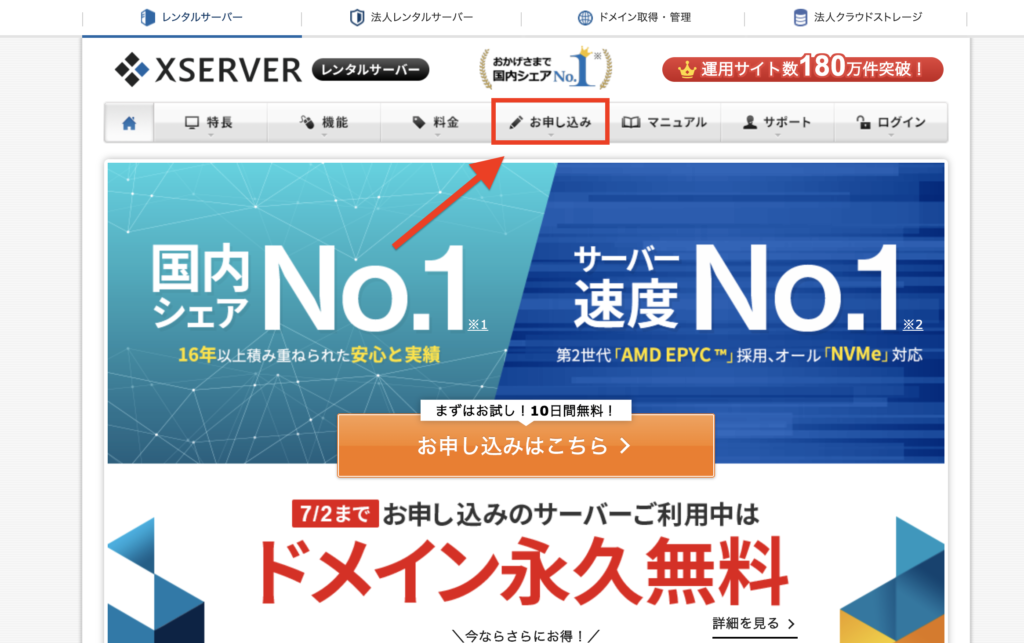
ページが切り替わりしますので、『お申し込みフォーム』をクリックします。
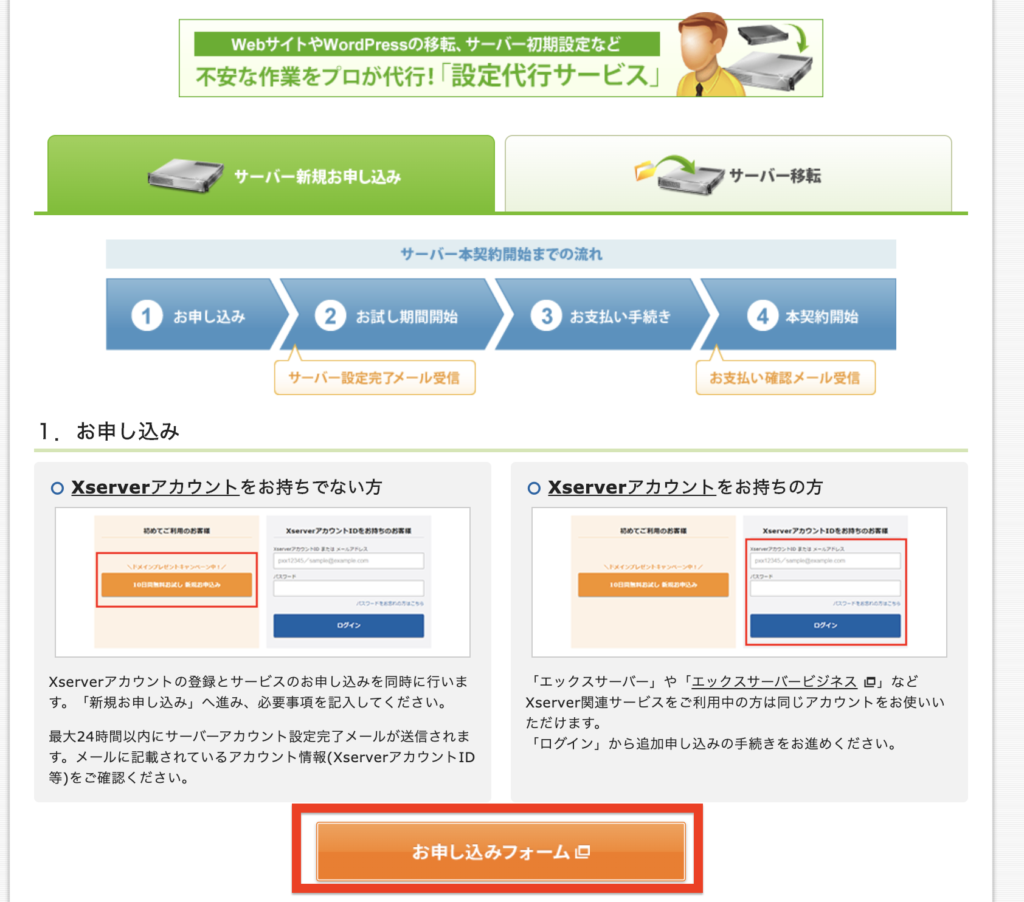
お申し込みフォーム画面が開きますので、左側の『10日間無料お試し 新規お申込み』をクリックします。
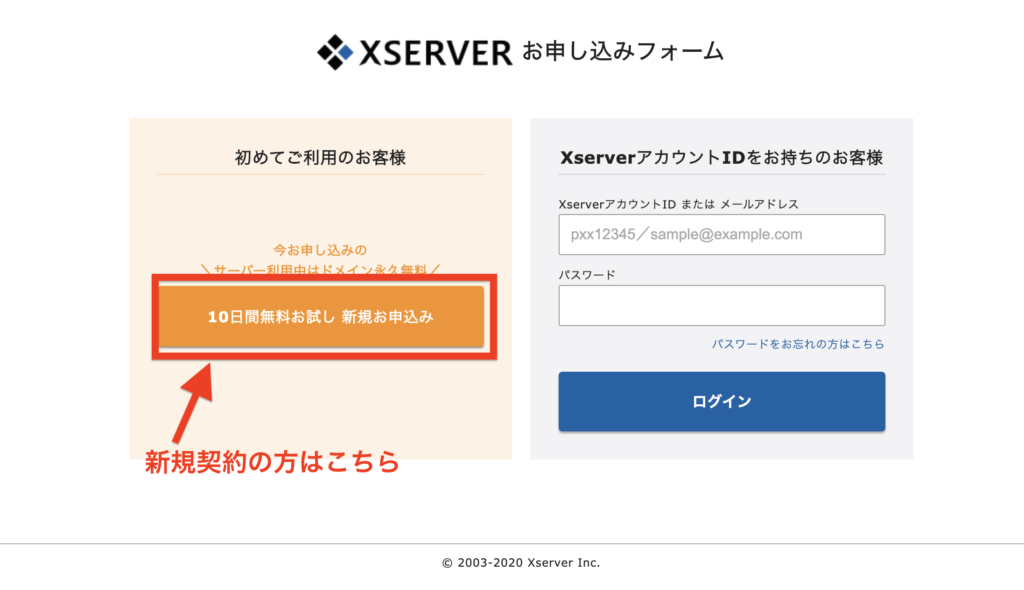
お申込みの必要事項を入力する画面になりますので、必須項目をすべて記入します。
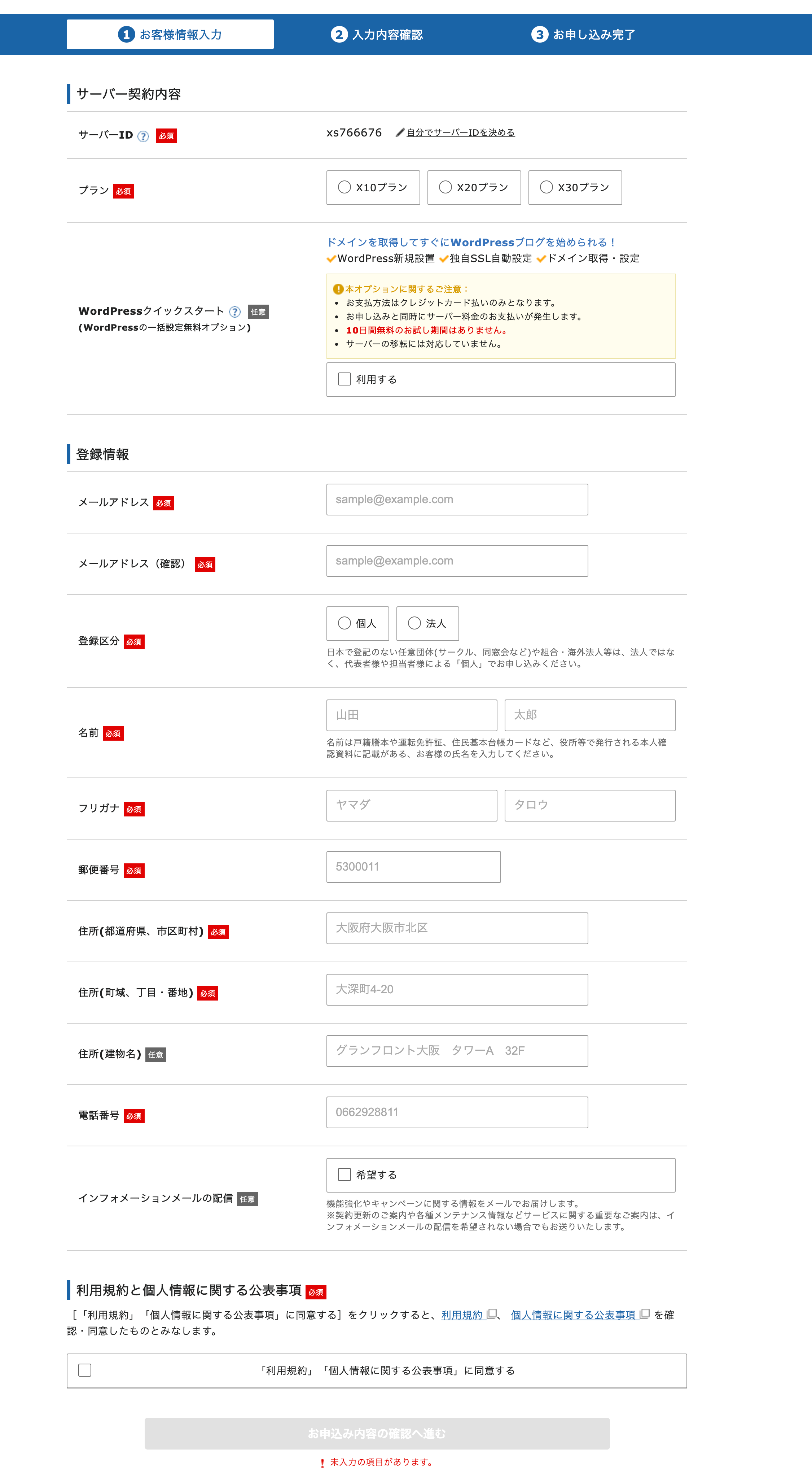
※サーバーIDは、自分の好きな名前に変更が可能。そのままでももちろん構わないですし、自分が覚えやすい名前に変更してもいいOK。
変更するときは、「自分でIDを決める」をクリックしたら変更できます。

【注意事項】
プランを選択するときは『X10』を選択してください。ブログの運営であれば、このプランで十分です!!
『WordPressクイックスタート』はチェックは入れなくて大丈夫です。
登録情報は、間違いがないように正しく入力するようにしてください。
すべて記入しましたら、最後の『「利用規約」「個人情報の取扱について」に同意する』のところを忘れずにチェックを入れること。
『お申込み内容の確認へ進む』をクリックしましょう。
入力した内容の確認画面が開きますので、お申込み内容を確認しましたら、『お申込みをする』をクリックします。
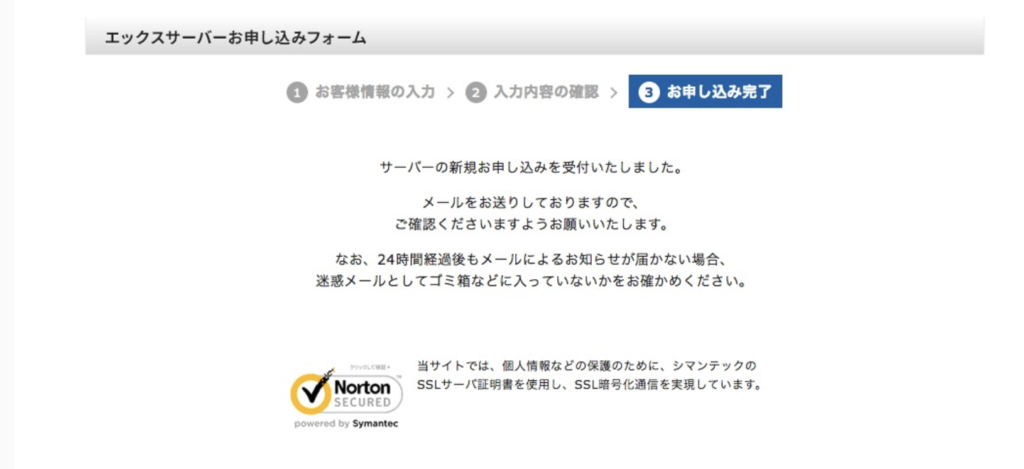
24時間以内に、エックスサーバーより登録したメールアドレス宛に『サーバーアカウント設定完了のお知らせ』が届きます。
エックスサーバー からのメールが届きます。
※この最初に届くメールには、サーバー情報などの大事な情報が記載されていますので、無くさないように大切にとっておいて下さい。
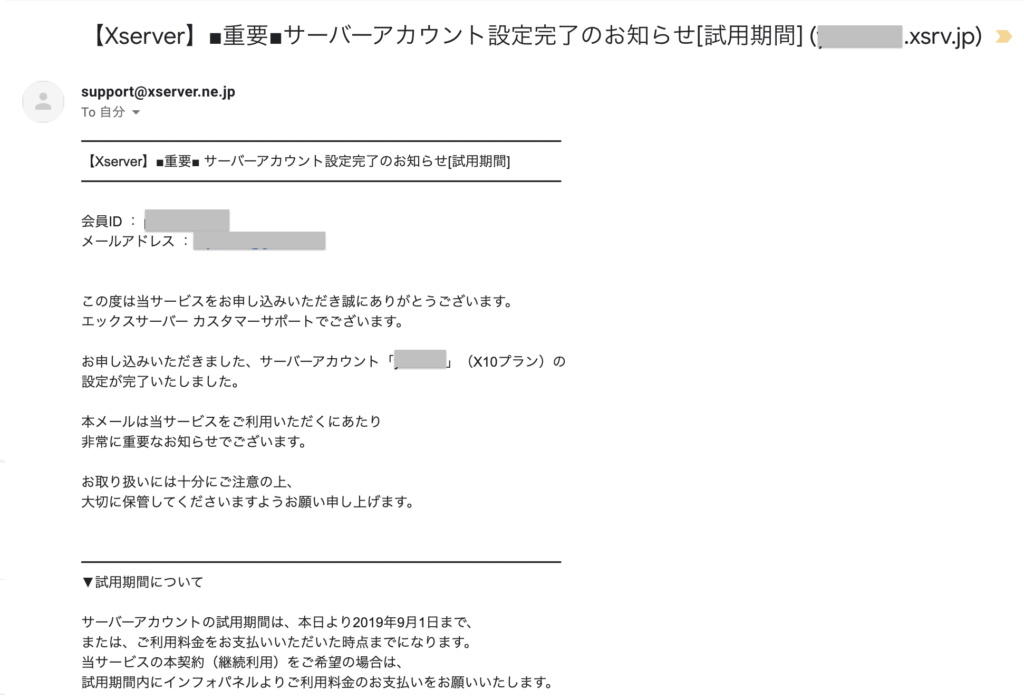
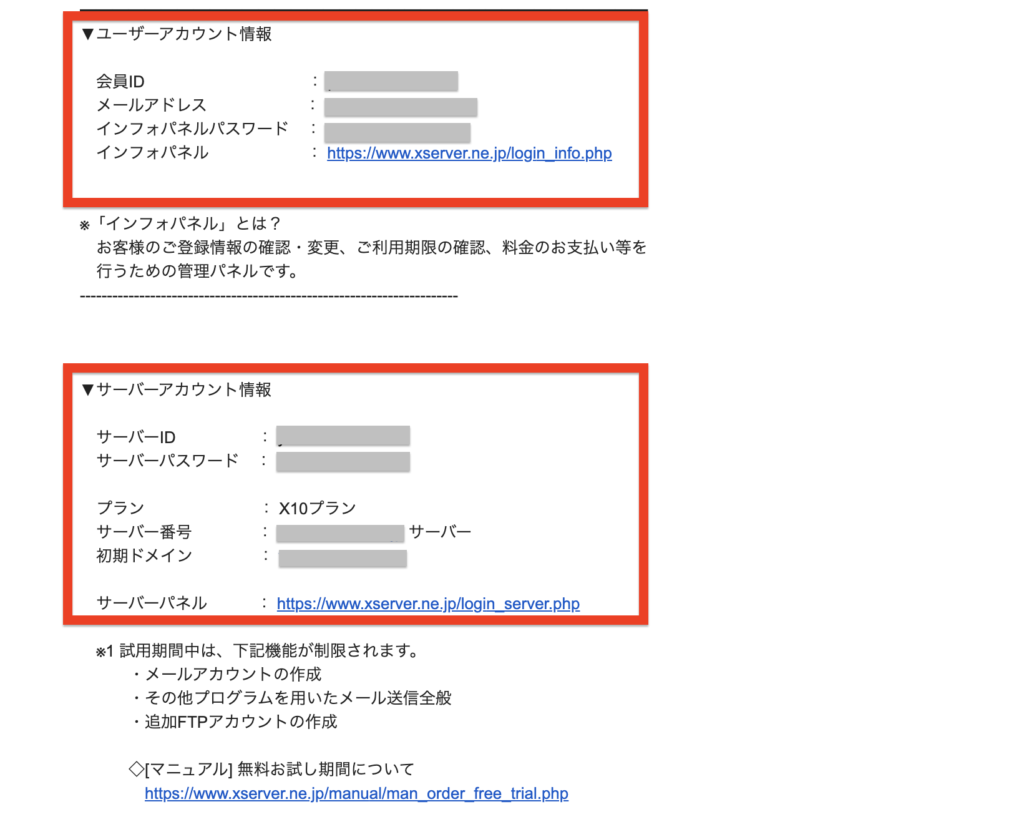
上記のような大事な情報が記載されたメールになります!!
メール記載されているURLからインフォパネルのページにジャンプします。
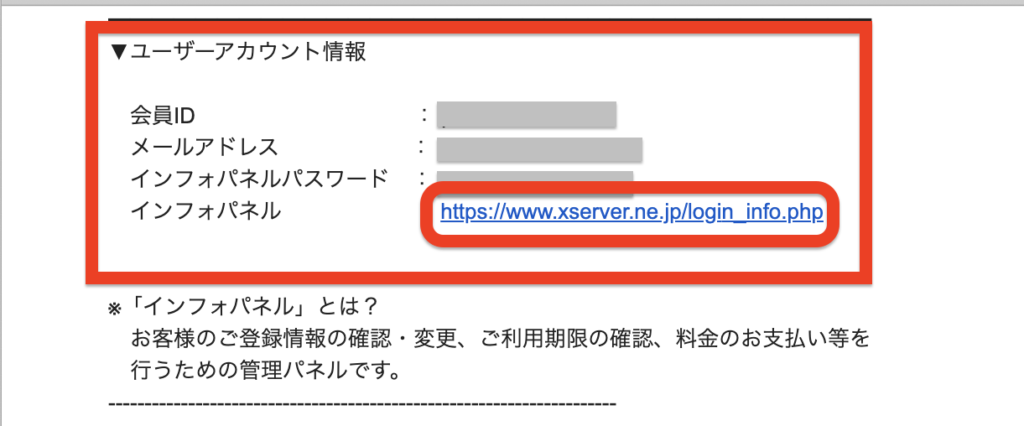
下記のログイン画面にジャンプしますので、メールに記載された、IDとパスワードをコピペして『ログイン』をクリックしてください。
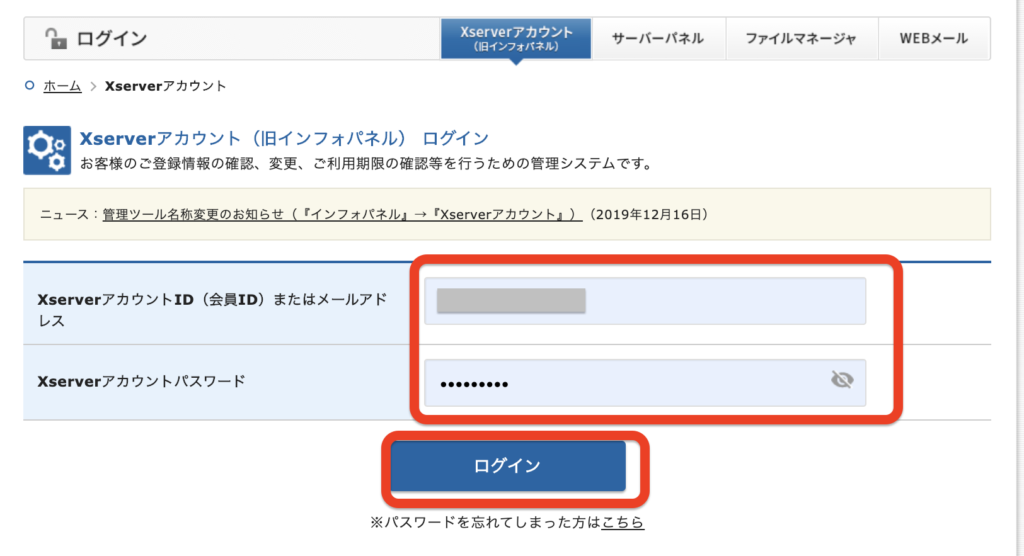
ログイン後に、本契約するサーバーにチェックをし、料金を支払います。
エックスサーバーには、10日間の無料お試し期間があります。
無料お試し期間の後に、料金の支払いでも構いませんが、ブログを構築し始めたころに、支払を忘れてデータが消える…なんてこともあるようですので、すぐに本契約してから作業をするのがいいと思います。
最後に
エックスサーバーの月額利用は、最低1,000円(税抜き)からですが、支払は3か月・6か月・12か月のどれかになります。
またドメインですが、エックスサーバーで契約すると初期ドメインとして『.xsrv.jp』のドメインがついてきます。
この初期ドメインは、サーバーから借りている状態のドメインになるので、せっかくサーバーを借りてサイトを作成するのであれば、独自ドメインを取得するようにしましょう!
エックスサーバーでは、ドメイン永久無料特典というのがあります。
以下の条件をクリアするとドメインが無料でもらえますので、無料でドメインを取得されてください。
- 「12ヶ月」以上の契約期間にてサーバー料金を支払う
- 「自動更新設定」を有効化する(料金引き落としを自動で行う設定)

